컴퓨터와 스마트폰 사이에 파일을 옮겨야 할 때가 있습니다. 마이크로 SD 카드에 넣었다가 마이크로 SD 카드를 빼서 이동시키면 옮길 수 있지만 마이크로 SD 카드를 여러번 넣었다 뺐다 해야 되기 때문에 번거롭습니다. Wi-Fi Direct나 블루투스는 노트북이면 모를까 데스크탑 컴퓨터라면 무선랜과 블루투스 동글이 없는 한 사용할 수 없습니다. 이메일로 첨부하기에도 좀 찝찝할 때가 있습니다.
그때 AirDroid라는 어플리케이션을 사용하면 쉽고 편하게 컴퓨터와 스마트폰 사이에 파일을 이동할 수 있습니다. 컴퓨터에서 스마트폰으로 보내기도 되고, 스마트폰에서 컴퓨터로 보내기도 됩니다. 다만 같은 공유기 망 안에 있어야 하기 때문에 파일을 옮기려는 컴퓨터와 스마트폰이 같은 공유기를 사용하고 있어야 합니다.
AirDroid 어플리케이션을 구글 스토어에 찾아줍니다.
깔아서 실행시키면 제일 첫 화면이 이렇게 나옵니다. 위에 보면 http://192.168.1.???:8888 이라고 나와 있는데, 지금 스마트폰에 할당되어 있는 아이피입니다. 컴퓨터를 켜서 나오는 대로 인터넷 주소창에 넣으면 됩니다. 컴퓨터마다 다르니 확인하세요.
이렇게 주소창에 넣으면 휴대폰에 저렇게 뜨니까 Accept를 누르라고 확인시켜 줍니다.
스마트폰에 이렇게 연결 요청이 오면 수락을 눌러주면 됩니다.
좌측에서 파일들을 찾을 수 있습니다. Camera를 누르면 이 상태에서 카메라 사용이 가능합니다.
파일에 체크 표시를 하고 상단에 다운로드 버튼을 누르면 다운로드가 가능하고 업로드 버튼을 누르면 컴퓨터에 있는 파일을 스마트폰으로 업로드 할 수 있습니다.
도움이 되셨다면 공감을 눌러주세요
'소프트웨어 > 유용한 소프트웨어' 카테고리의 다른 글
| CPU 오버클럭 안정화 테스트 Prime95(프라임95) 다운로드, 사용방법 (0) | 2017.07.30 |
|---|---|
| 배드섹터 확인, GM HDD SCAN 다운로드, 사용방법 (0) | 2017.06.16 |
| 캡처 프로그램 '픽픽' 다운로드 및 사용방법 (0) | 2017.05.31 |
| 움짤 쉽게 만들기 Gifcam 사용 방법 (움짤 찌기) (0) | 2017.05.22 |
| SSD 정보와 수명 확인, SSD-Z 사용방법 (0) | 2017.05.03 |
| 인코딩 없이 동영상 합치기, Boilsoft Video Joiner 사용방법 (0) | 2017.05.03 |
| 컴퓨터로 안드로이드를, 녹스 앱플레이어 사용방법 (0) | 2017.05.02 |
| 제휴프로그램, 로그인 없는 데몬툴즈(해외버전) 다운로드 (0) | 2017.04.21 |
| 다음 팟플레이어 구버전 1.6.63899 버전 다운로드 (0) | 2017.04.15 |







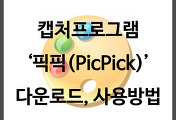



댓글